-
Cómo crear tarjetas de llamadas
-
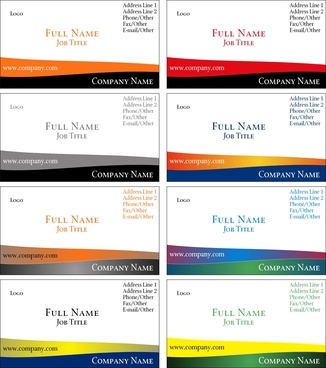
Ya sea que esté el diseño de tarjetas de llamada para promover su negocio de niñera, servicio de cortar el césped o simplemente como una manera de pasar su información de contacto, puede evitar la fuerte impresión y gráficos honorarios al hacer su propia cuenta. Se puede utilizar una variedad de programas de software para crear sus propias tarjetas de llamadas que detallan su empresa o información personal, que proporcionan una manera rápida, conveniente para la gente a ponerse en contacto con usted. Su tarjeta de llamada estará listo rápidamente para presentarle al mundo.Instrucciones
El uso Editorial
1 Abra Publisher y haga clic en "Archivo", luego haga clic en "Nuevo". Haga clic en el menú "Publicaciones para impresión", luego elija "tarjetas de visita." Desplazarse a través de las opciones "Papel normal" y elegir un diseño preestablecido. No se preocupe si no te gusta los colores o imágenes, que va a cambiar en los próximos pasos. Haga doble clic en una tarjeta para que se abra en su espacio de trabajo.
2 Haga clic en la opción "Ninguno" en "Logo" en el panel de menú de la izquierda si usted no tiene un logotipo para la tarjeta.
3 Haga clic en "Insertar" y luego haga clic en "Imagen", a continuación, haga clic en "Desde archivo". Vaya a donde usted tiene una foto o logotipo gráfico para utilizar la tarjeta, a continuación, haga doble clic en él. Cuando aparece en el área de trabajo de la tarjeta, arrastre en su lugar en la tarjeta.
4 Haga clic en "Insertar" y luego haga clic en "Imagen", a continuación, haga clic en "Clip Art" (si desea utilizar imágenes prediseñadas). Tire hacia abajo de las "Buscar en" menú y marcar todas las casillas. Despliegue el menú "Los resultados deben ser" y marca "Clip Art", "Fotografías" o ambos. Escriba una palabra en el "Buscar", como gato, peluquería, césped o cualquier otra cosa que representaría, a continuación, haga clic en el botón "Go". Desplazarse por las imágenes resultantes y haga doble clic en uno para que aparezca en la tarjeta, a continuación, arrastre en su lugar.
5 Escriba su nombre e información de contacto sobre la parte superior del texto de marcador de posición en la tarjeta. Para cambiar la fuente, haga clic en el "Combinaciones de fuentes" opción de enlace en el panel de menú de la izquierda. Seleccione una familia de fuentes de la lista, que se actualiza automáticamente en la tarjeta. Para cambiar un tipo de letra individual, resaltarlo con el ratón, a continuación, elija una nueva fuente en la barra de herramientas de texto en la parte superior de la pantalla.
6 Haga clic en el "Combinaciones de colores" opción de enlace en el panel de menú de la izquierda (si usted quiere cambiar el color), a continuación, desplazarse por las opciones de color preestablecidos. Haga doble clic en uno y ver su tarjeta de cambiar de forma automática en el espacio de trabajo.
7 Haga clic en la herramienta "Texto", que se parece a una tarjeta con una "A" en él, todo el camino en el lado izquierdo de la paleta "Herramientas". Arrastre un rectángulo en su tarjeta de visita, a continuación, escriba la información sobre su empresa o usted mismo. Cambie la opción de la fuente, el tamaño o el color mediante la barra de herramientas de texto en la parte superior de la pantalla.
8 Haga clic en el enlace "Opciones de tarjeta de negocio" en el panel de menú de la izquierda. Nótese la opción "Copias por hoja" en el menú de la izquierda. Haga clic en la opción "múltiple", que le permitirá imprimir varias copias de su tarjeta en un pedazo de papel para maximizar el cartón cuando se imprime. Todos los cambios y los diseños se hicieron en la tarjeta en el espacio de trabajo se imprimirá en todas las cartas.
El uso de Photoshop
9 Abrir Photoshop y seleccione "Archivo", luego "Nuevo". Nombre del archivo "MyCard" y establecer el "ancho" de 3,5 pulgadas, la "altura" de 2 pulgadas, el "modo" a "de color CMYK" y el "contenido" a "blancos". Haga clic en el botón "OK".
10 Haga clic en la herramienta de "relleno", que se parece a una pintura de inflexión puede, en la paleta "Herramientas" en el lado izquierdo de la pantalla. Notar una nueva barra de herramientas. Despliegue el menú "relleno" y seleccione "Patrón". Despliegue el menú "Modelo" y seleccionar un fondo para la tarjeta de visita, tales como tablero de ajedrez, tie-dye o burbujas. Mover la barra de "opacidad" control deslizante hacia abajo a 25 por ciento.
11 Pasa el cursor sobre el cuadro "MyCard" y haga clic. Se llena con una versión silenciado del patrón. Haga clic en la herramienta "Texto", que se parece a una "T", a continuación, elegir un tipo de letra, tamaño y color de la barra de herramientas de texto ahora en la parte superior de la pantalla.
12 Coloca el cursor sobre el "MyCard", a continuación, escriba la información de llamadas con tarjetas de contacto, incluyendo el sitio web, número de teléfono, los servicios y cualquier otra información.
El uso de la palabra
13 Abrir Word y haga clic en "Archivo", luego haga clic en "Nuevo". Cuando el panel "Nuevo documento" se abre en el lado derecho de la pantalla, haga clic en "plantillas de Office Online." Desplazarse a "tarjetas de visita" y haga clic en el enlace "imprimir tarjetas de visita". Desplazarse a través de las plantillas disponibles, la comprobación de los esquemas de color y diseño. Escriba los términos de búsqueda, como "payaso", "gato" o "café", en la barra de búsqueda en la parte superior de la pantalla.
14 Haga clic en una plantilla para descargarlo en su ordenador. Compruebe el número de versión. Si está utilizando Microsoft Word 2003, descargar sólo las plantillas compatibles con esa versión.
15 Abra la plantilla de tarjeta de llamada en su espacio de trabajo de Word, a continuación, escriba sobre el texto del marcador de posición preestablecida. Si no desea utilizar una línea de texto, simplemente eliminarlo y dejarlo en blanco.
dieciséis Añadir imágenes prediseñadas a la tarjeta de llamada haciendo clic en "Imagen", "Imagen", "clip art" y luego escribir un término en el "Buscar". Haga clic en "Go", a continuación, desplazarse a través de los resultados. Haga doble clic en una imagen y se arrastra hasta su lugar en la tarjeta.
